
প্লে স্টোরটিতে অ্যাপ্লিকেশনটি ডাউনলোড বা আপডেট করার সময়, "ত্রুটি 907" উপস্থিত হতে পারে। এটি গুরুতর পরিণতি জোগায় না এবং এটি বেশ কয়েকটি সহজ উপায়ে নির্মূল করা যেতে পারে।
প্লে স্টোরটিতে ত্রুটি কোড 907 থেকে মুক্তি পান
যদি ডিভাইসটি রিবুট করা বা ইন্টারনেট সংযোগ চালু / বন্ধ করার আকারে মানক সমাধানগুলি ফলাফল না দেয় তবে নীচের নির্দেশাবলী আপনাকে সহায়তা করবে।
পদ্ধতি 1: এসডি কার্ডটি পুনরায় সংযুক্ত করুন
এর একটি কারণ ফ্ল্যাশ ড্রাইভের ব্যর্থতা বা এর ক্রিয়াকলাপে অস্থায়ী ত্রুটি হতে পারে। আপনি যদি কোনও নির্দিষ্ট অ্যাপ্লিকেশন আপডেট করছেন যা আগে কার্ডে স্থানান্তরিত হয়েছিল এবং কোনও ত্রুটি দেখা দেয়, তবে প্রথমে এটি ডিভাইসের অভ্যন্তরীণ ড্রাইভে ফিরিয়ে দিন। গ্যাজেটটি বিশ্লেষণ করতে অবলম্বন না করার জন্য, আপনি এসডি কার্ডটি স্লট থেকে সরিয়ে ছাড়াই সংযোগ বিচ্ছিন্ন করতে পারেন।
- এটি করতে, খুলুন "সেটিংস" এবং বিভাগে যান "স্মৃতি".
- ফ্ল্যাশ কার্ড পরিচালনা খুলতে, তার নামের সাথে লাইনে ক্লিক করুন।
- এখন ড্রাইভটি বন্ধ করতে টিপুন "EXTRACT", যার পরে ডিভাইসটি আর অবশিষ্ট স্থান এবং ডিসপ্লেতে এর ভলিউম প্রদর্শন করবে না।
- এরপরে, প্লে মার্কেট অ্যাপ্লিকেশনটিতে যান এবং সেই ক্রিয়াটি সম্পাদন করার জন্য আবার চেষ্টা করুন যাতে কোনও ত্রুটি ঘটেছে। পদ্ধতিটি সফল হলে ফিরে যান "স্মৃতি" এবং এসডি কার্ডের নামে আবার আলতো চাপুন। একটি তথ্যের সতর্কতা পপ আপ হবে যার মধ্যে আপনার নির্বাচন করা উচিত "Connect".




এর পরে, ফ্ল্যাশ কার্ডটি আবার সক্রিয় হবে।
পদ্ধতি 2: প্লে স্টোর ডেটা রিসেট করুন
গুগল প্লে হ'ল প্রধান উপাদান, যার ডেটা সাফ করে, বেশিরভাগ ক্ষেত্রে ত্রুটিটি সরিয়ে দেয়। পরিষেবাটি ব্যবহার করার সময় সঞ্চিত খোলা পৃষ্ঠাগুলি থেকে প্রাপ্ত তথ্য ডিভাইসের স্মৃতিতে আবর্জনা দিয়ে স্থির হয়ে যায়, যা প্লে মার্কেট অনলাইন স্টোরের সাথে অ্যাকাউন্টটি সিঙ্ক্রোনাইজ করার সময় ত্রুটি দেখা দেয়। ডেটা মুছে ফেলার জন্য তিনটি পদক্ষেপ রয়েছে।
- প্রথমে যান "সেটিংস" এবং আইটেম খুলুন "অ্যাপ্লিকেশন".
- ট্যাবটি সন্ধান করুন প্লে স্টোর এবং অ্যাপ্লিকেশন সেটিংস অ্যাক্সেস করতে এটিতে যান।
- এখন আপনার জমে থাকা আবর্জনা পরিষ্কার করা উচিত। উপযুক্ত লাইনে ক্লিক করে এটি করুন।
- এরপরে, বোতামটি নির্বাচন করুন "রিসেট", ক্লিক করার পরে কোন উইন্ডো প্রদর্শিত হবে যেখানে আপনাকে নির্বাচন করতে হবে "Delete".
- এবং সর্বশেষ - ক্লিক করুন "মেনু"একক লাইনে আলতো চাপুন আপডেটগুলি মুছুন.
- তারপরে ক্রিয়াটি নিশ্চিতকরণ এবং মূল সংস্করণ পুনরুদ্ধার সম্পর্কে দুটি প্রশ্ন অনুসরণ করবে। উভয় ক্ষেত্রে একমত
- অ্যান্ড্রয়েড 6 সিরিজ এবং এর থেকেও বেশি চলমান ডিভাইসের মালিকদের জন্য, ডেটা মুছে ফেলা লাইনে থাকবে "স্মৃতি".







কয়েক মিনিটের পরে, একটি স্থিতিশীল ইন্টারনেট সংযোগ সহ, প্লে মার্কেট স্বতন্ত্রভাবে বর্তমান সংস্করণটি পুনরুদ্ধার করবে, এর পরে আপনি এর পরিষেবাগুলি ব্যবহার চালিয়ে যেতে পারবেন।
পদ্ধতি 3: গুগল প্লে পরিষেবাগুলির ডেটা পুনরায় সেট করুন
এই সিস্টেম অ্যাপ্লিকেশনটি সরাসরি প্লে মার্কেটের সাথে ইন্টারঅ্যাক্ট করে এবং এমন কিছু আবর্জনাও সংগ্রহ করে যা নিষ্পত্তি করতে হবে।
- পূর্ববর্তী পদ্ধতির মতো, ইনস্টল থাকা অ্যাপ্লিকেশনগুলির তালিকায় যান এবং গুগল প্লে পরিষেবাদি সেটিংসটি খুলুন।
- আপনার Android এর সংস্করণ অনুসারে কলামে যান "স্মৃতি" বা মূল পৃষ্ঠায় ক্রিয়া সম্পাদন করা চালিয়ে যান। প্রথমে বোতামে আলতো চাপুন ক্যাশে সাফ করুন.
- দ্বিতীয় ধাপে, ক্লিক করুন স্থান পরিচালনা.
- পরবর্তী নির্বাচন করুন সমস্ত ডেটা মুছুনতারপরে এই বোতাম টিপতে একমত হন "ঠিক আছে".
- পরবর্তী কাজটি হ'ল মেমরি থেকে আপডেটগুলি মুছে ফেলা। এটি করতে প্রথমে ওপেন করুন "সেটিংস" এবং বিভাগে যান "নিরাপত্তা".
- আইটেমটি সন্ধান করুন ডিভাইস প্রশাসন এবং এটি খুলুন।
- পরবর্তী যান ডিভাইস সন্ধান করুন.
- শেষ ক্রিয়াটি একটি বোতাম ক্লিক হবে "অক্ষম".
- তারপরে, আইটেমটি খুলুন "মেনু" এবং উপযুক্ত লাইনটি নির্বাচন করে আপডেটটি মুছুন, ক্লিক করে আপনার পছন্দটি নিশ্চিত করুন "ঠিক আছে".
- তারপরে অন্য একটি উইন্ডো পপ আপ হবে, যেখানে মূল সংস্করণটি পুনরুদ্ধার করার তথ্য থাকবে। উপযুক্ত বোতামটি ক্লিক করে সম্মত হন।
- বর্তমান অবস্থায় সবকিছু পুনরুদ্ধার করতে বিজ্ঞপ্তি প্যানেলটি খুলুন। পরিষেবাগুলি আপডেট করার প্রয়োজনীয়তার বিষয়ে আপনি এখানে বেশ কয়েকটি বার্তা দেখতে পাবেন। সিস্টেম সরঞ্জাম সম্পর্কিত নির্দিষ্ট অ্যাপ্লিকেশনগুলির জন্য এটি প্রয়োজনীয়। এর মধ্যে একটিতে আলতো চাপুন।
- প্লে মার্কেটে একটি পৃষ্ঠা খোলা হবে, যেখানে আপনাকে কেবল ক্লিক করতে হবে "আপডেট".








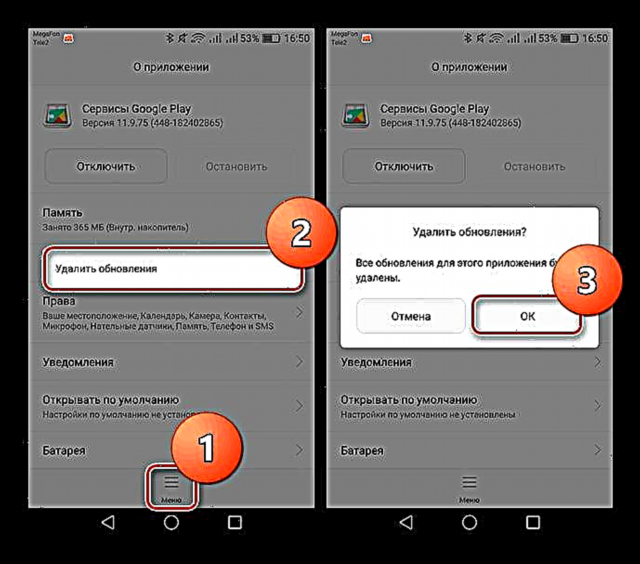



এই ক্রিয়াটির পরে, আপনার ডিভাইসের সঠিক ক্রিয়াকলাপ পুনরুদ্ধার করা হবে। "ত্রুটি 907" আর প্রদর্শিত হবে না। সুরক্ষা সেটিংসে ডিভাইস সনাক্তকরণ ফাংশনটি সক্রিয় করতে ভুলবেন না।
পদ্ধতি 4: আপনার Google অ্যাকাউন্টটি পুনরায় সেট করুন এবং পুনরায় প্রবেশ করুন
এছাড়াও, গুগল পরিষেবাগুলির সাথে আপনার অ্যাকাউন্টের সিঙ্ক্রোনাইজেশনের একটি ফাঁক ত্রুটি মোকাবেলায় সহায়তা করবে।
- আপনার ডিভাইসে অ্যাকাউন্ট পরিচালনা অ্যাক্সেস করতে, খুলুন "সেটিংস" এবং যাও "অ্যাকাউন্টগুলি".
- তালিকায় একটি লাইন থাকবে "গুগল"। তাকে বেছে নিন
- এরপরে, স্ক্রিনের নীচে বা মেনুতে, বোতামটি সন্ধান করুন "অ্যাকাউন্ট মুছুন"। ক্লিক করার পরে, উইন্ডোটি ডেটা মুছে ফেলার জন্য একটি সতর্কতা সহ পপ আপ করে - উপযুক্ত পছন্দের সাথে সম্মত।
- এই মুহুর্তে, অ্যাকাউন্ট মোছা সম্পূর্ণ। এখন পুনরুদ্ধারের দিকে এগিয়ে চলুন। আপনার প্রোফাইলটি পুনরায় প্রবেশ করতে খুলুন "অ্যাকাউন্টগুলি" এবং এই সময় ক্লিক করুন "অ্যাকাউন্ট যুক্ত করুন"তারপরে সিলেক্ট করুন "গুগল".
- আপনার অ্যাকাউন্টে নির্দিষ্ট করা মেলিং ঠিকানা বা আপনার মোবাইল ফোন নম্বর প্রবেশের স্ট্রিং সহ একটি গুগল পৃষ্ঠা ডিভাইসের স্ক্রিনে উপস্থিত হবে। এই তথ্য সরবরাহ করুন এবং ক্লিক করুন "পরবর্তী"। আপনি যদি নতুন প্রোফাইল তৈরি করতে চান তবে নীচের উপযুক্ত লিঙ্কটি খুলুন।
- পরবর্তী পৃষ্ঠায় একটি পাসওয়ার্ডের প্রয়োজন হবে। এটি উপযুক্ত ক্ষেত্রে প্রবেশ করান, চালিয়ে যেতে আলতো চাপুন "পরবর্তী".
- শেষ পর্যন্ত ক্লিক করুন "স্বীকার করুন"সবার সাথে একমত হতে "ব্যবহারের শর্তাদি" এবং "গোপনীয়তা নীতি" কোম্পানী।





আরও দেখুন: প্লে মার্কেটে কীভাবে নিবন্ধন করবেন


সুতরাং, অ্যাকাউন্টটি আপনার গ্যাজেটে উপলব্ধ তালিকায় যুক্ত হবে এবং "ত্রুটি 907" প্লে স্টোর থেকে অদৃশ্য হয়ে যাবে।
যদি সমস্যার সমাধান না করা হয়, আপনাকে ডিভাইস থেকে কারখানার সেটিংসে সমস্ত তথ্য মুছতে হবে। এটি করতে প্রথমে নিচের লিঙ্কে নিবন্ধটি পড়ুন।
আরও পড়ুন: অ্যান্ড্রয়েডে সেটিংস পুনরায় সেট করা
যেমন, কোথাও কঠিন, তবে কোথাও উপায় নয়, অ্যাপ্লিকেশন স্টোরটি ব্যবহার করার সময় আপনি একটি অপ্রীতিকর ত্রুটি থেকে মুক্তি পেতে পারেন।











